La surveillance de la température du processeur est probablement l’une des meilleures choses que vous puissiez faire pour prendre soin de votre ordinateur Windows. Les outils modernes de surveillance de la température du processeur peuvent vous y aider.
Mais pourquoi en avez-vous besoin ?
Le fait est que tous les PC émettent de la chaleur. Cependant, il ne peut supporter qu’une quantité limitée de chaleur, au-delà de laquelle le matériel risque d’être endommagé. L’ordinateur comporte de nombreuses pièces, telles qu’un disque dur, une carte mère et bien d’autres, qui chauffent pendant le fonctionnement. La chaleur est normale avant un certain seuil, et elle peut gravement endommager l’unité centrale si elle n’est pas régulée.
Voici donc quelques-uns des meilleurs moniteurs de température du processeur qui vous aideront à réguler la chaleur du processeur de votre ordinateur afin de garantir des performances, une longévité et une fiabilité optimales.
Core Temp
Si vous êtes préoccupé par la température du processeur de votre ordinateur, essayez la dernière version de Core Temp pour vérifier la température. Il s’agit d’un programme compact, robuste, peu encombrant et facile à utiliser pour surveiller la température du processeur et d’autres informations.
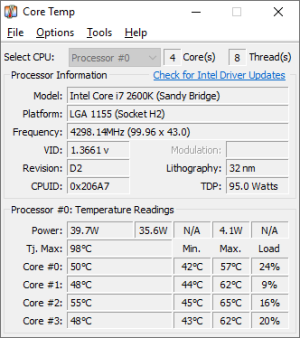
Il affiche la température de chaque cœur du processeur dans le système. Vous verrez les fluctuations de température avec les différentes charges de travail en temps réel. Il est indépendant de la carte mère et chaque processeur central est équipé d’un capteur thermique numérique (DTS).
Le DTS fournit des relevés de température plus élevés et plus précis que les capteurs thermiques conventionnels. Vous trouverez des DTS dans les processeurs x86 récents d’AMD, de VIA et d’Intel. Core Temp est simple et facile à utiliser, ce qui vous permet de réaliser des extensions et des personnalisations de haut niveau.
Core Temp dispose d’une plateforme pour les add-ons et les plugins qui étendent les fonctionnalités en ajoutant de nouvelles caractéristiques. Si vous souhaitez vérifier la température de l’unité centrale depuis l’extérieur, c’est possible sur les appareils Windows et les téléphones Android. La dernière version dispose d’un graphique, de l’utilisation de la mémoire et d’une liste de la charge et de la température du processeur.
Téléchargez CoreTempMC et Core Temp Gadget pour améliorer la couleur, la taille et le texte d’information. Vous pouvez voir la prise en charge des APU AMD Zen 2 et Zen 3, Intel Rocket Lake, Preliminary Alder Lake, Meteor Lake dans la nouvelle version.
Elle prend en charge Windows 11, 10, 8, 7, Vista, XP, 2016 server, 2012 server, 2008 server et 2003 server. Les processeurs pris en charge sont Intel, AMD et VIA x86.
NZXT CAM
NZXT CAM est la meilleure solution pour surveiller la température du processeur de votre PC de jeu. Il permet de gérer la température, les périphériques et les performances à partir d’une seule application. Il s’agit d’une application efficace, facile à utiliser et rapide qui vous permet de tout contrôler sur l’ordinateur.
NZXT CAM vous permet de voir ce qui se passe à l’intérieur de votre ordinateur, de la charge du processeur à la consommation de la bande passante. Vous pouvez également voir le travail des applications sur chaque machine et suivre rapidement les problèmes pour améliorer les performances de votre ordinateur.
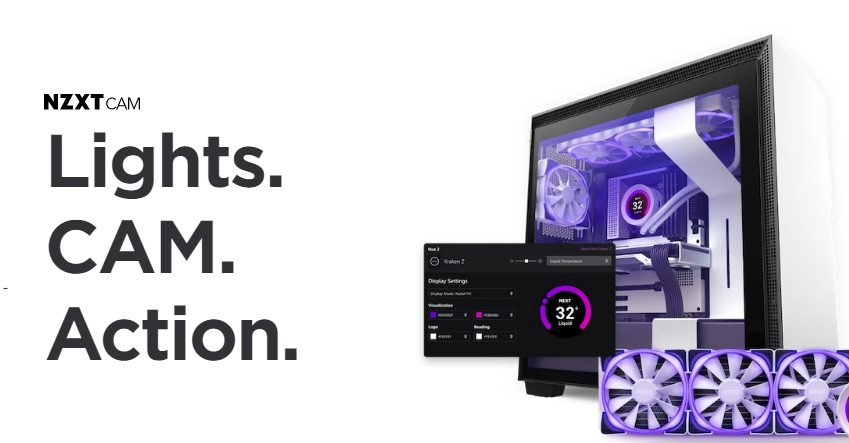
Lorsque vous êtes dans un jeu, suivez les températures, la bande passante, le FPS, et plus encore avec une superposition de jeu très stable et à faible impact. NZXT CAM prend en charge le temps de jeu, le FPS actuel, la température du GPU/CPU, le niveau de batterie, la charge du GPU/CPU, et bien d’autres choses encore.
Lire aussi: Comment afficher le compteur de FPS pendant un jeu sur PC?
Il offre une interface belle et intuitive à partir de laquelle vous pouvez contrôler la vitesse des ventilateurs, les tensions de l’alimentation, les lumières du boîtier, et bien plus encore. Téléchargez le logiciel CAM de nouvelle génération et commencez à vérifier la température du CPU.
Speccy
Vous voulez savoir pourquoi votre ordinateur est si chaud ?
Speccy possède les informations dont vous avez besoin. Il s’agit d’un outil d’information léger, avancé et rapide pour l’ordinateur. Speccy est un endroit où vous pouvez obtenir un résumé rapide du résultat, ou vous pouvez plonger plus profondément dans le matériel de votre PC pour prendre des décisions d’achat et de mise à niveau.
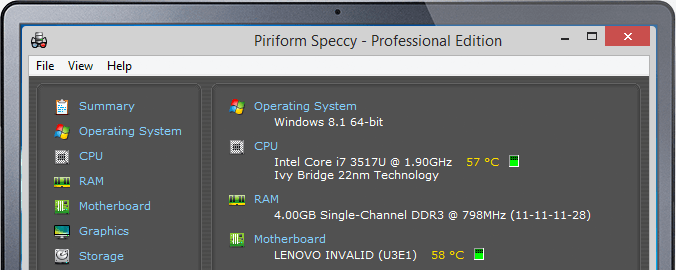
Dans une interface unique, vous trouverez tous les détails qui vous permettront d’économiser votre temps en obtenant des statistiques sur la carte mère, le processeur, les cartes graphiques, la mémoire vive, etc. Devenez un pro de la résolution de problèmes avant qu’ils ne surviennent en visualisant les températures des composants critiques.
Il vous permet d’enregistrer vos résultats au format XML, dans un fichier texte ou sous forme d’instantané afin de les partager facilement. Vérifiez les caractéristiques de votre ordinateur et voyez s’il a besoin d’un diagnostic. Cet outil vous permet d’améliorer les performances de votre ordinateur sans avoir à mettre à niveau son matériel. Téléchargez la version gratuite pour obtenir des informations avancées sur votre PC ou achetez l’outil pour bénéficier d’autres fonctionnalités.
Open Hardware Monitor
Open Hardware Monitor est un logiciel libre qui surveille la vitesse des ventilateurs, la charge, la vitesse d’horloge, les tensions et les capteurs de température d’un ordinateur. Il prend en charge de nombreuses puces de surveillance matérielle que l’on trouve sur les cartes mères.
L’outil lit les capteurs de température du cœur des processeurs AMD et Intel pour vérifier la température du processeur. Il affiche également les capteurs des cartes vidéo Nvidia et ATI, ainsi que la température du disque dur SMART.
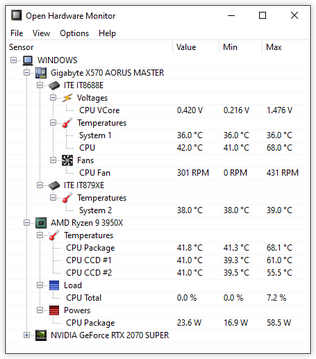
Vous pouvez voir les valeurs dans la fenêtre principale de la barre d’état système et dans un gadget de bureau personnalisable. Open Hardware Monitor fonctionne sous Microsoft Windows XP, Vista, 7, 8, 8.1, 10, 64 bits et 32 bits, ainsi que sous le système d’exploitation Linux basé sur x86, sans aucune installation.
En outre, il propose de nouvelles fonctionnalités et des corrections de bogues. Il peut désormais détecter les puces super E/S ITE IT8655E, IT8686E et IT8665E et améliore sa prise en charge des GPU AMD ainsi que les étiquettes des GPU AMD et des CPU. Il améliore également le calcul du nombre de tours/minute des ventilateurs des super E/S Nuvoton NCT679XD.
L’outil fonctionne sous Microsoft Windows avec le cadre .NET de la version 4.5. Téléchargez le fichier Zip du logiciel, décompressez-le pour l’installer et commencez la surveillance.
HWMonitor
Avez-vous besoin de surveiller les températures, la vitesse des ventilateurs et les tensions de votre ordinateur ?
Essayez HWMonitor – un programme de surveillance du matériel qui permet de lire les capteurs de santé du système PC. Il prend en charge les capteurs standard tels que les circuits intégrés Winbond, la série IT87 d’ITE et d’autres. Il peut lire la température du GPU de la carte vidéo, les capteurs thermiques du cœur du processeur et la température du disque dur via SMART.
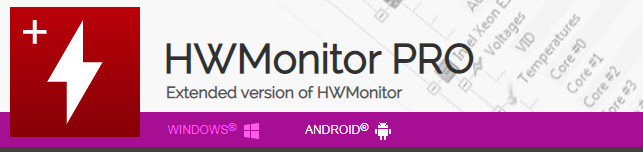
HWMonitor prend en charge Intel Alder Lake, la mémoire DDR5 et la plateforme Z6xx et utilise la dernière version 1.44 pour Windows avec les APU AMD Ryzen 5300G, 5300G et 5600G. Elle prend également en charge les GPU AMD Radeon RX 6700 XT et 6900 XT.
Dans la nouvelle version, il ajoute les températures GDDR6 et hotspot sur les GPU NVIDIA. Il fonctionne sur les versions 32 bits et 64 bits. Vous pouvez télécharger un fichier .exe pour l’installation ou un fichier .zip pour le décompresser et l’installer sur votre ordinateur.
HWiNFO
HWiNFO est un logiciel de diagnostic et d’information système professionnel pour des opérations telles que l’analyse du matériel, la création de rapports et la surveillance pour DOS et Windows.
Obtenez toujours des informations approfondies sur le matériel avec les dernières normes et technologies. Surveillez également les composants du système avec précision pour prédire les défaillances et l’état réel, et personnalisez l’interface à l’aide de diverses options.
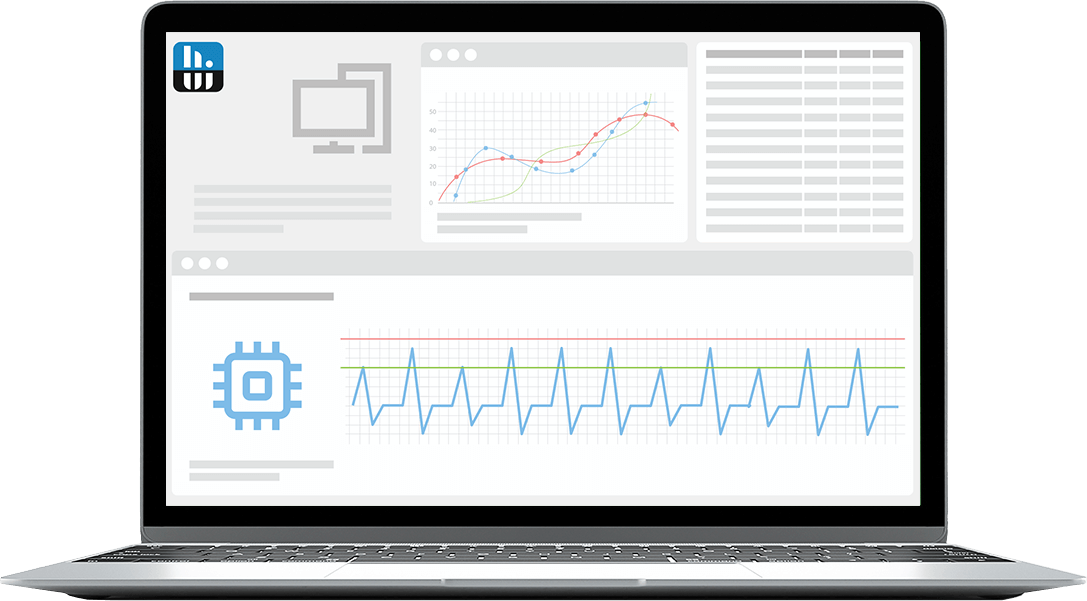
Accédez à des rapports détaillés grâce à des rapports multiples, à l’interface avec différents modules complémentaires et outils, et à l’enregistrement de l’état. Il prend en charge les processeurs, les cartes graphiques et les chipsets des familles AMD et Intel. En outre, il permet de détecter les surcharges, les pertes de performances et les surchauffes.
L’outil surveille également divers paramètres du matériel et du système, notamment les GPU, les CPU, les périphériques, les disques, les cartes mères, etc. Vous pouvez exporter les résultats dans des rapports CSV, HTML et XML. Vous pouvez exporter les résultats sous forme de rapports CSV, HTML et XML. En outre, le logiciel affichera également diverses formes telles que des tableaux, des OSD, des icônes de la barre des tâches, etc. pour afficher les résultats. Téléchargez le logiciel et commencez à analyser ce qui se passe dans votre PC.
AIDA64
Vous êtes à la recherche d’une solution de diagnostic, d’analyse comparative et d’information système de pointe pour les ingénieurs et les techniciens informatiques d’entreprise ?
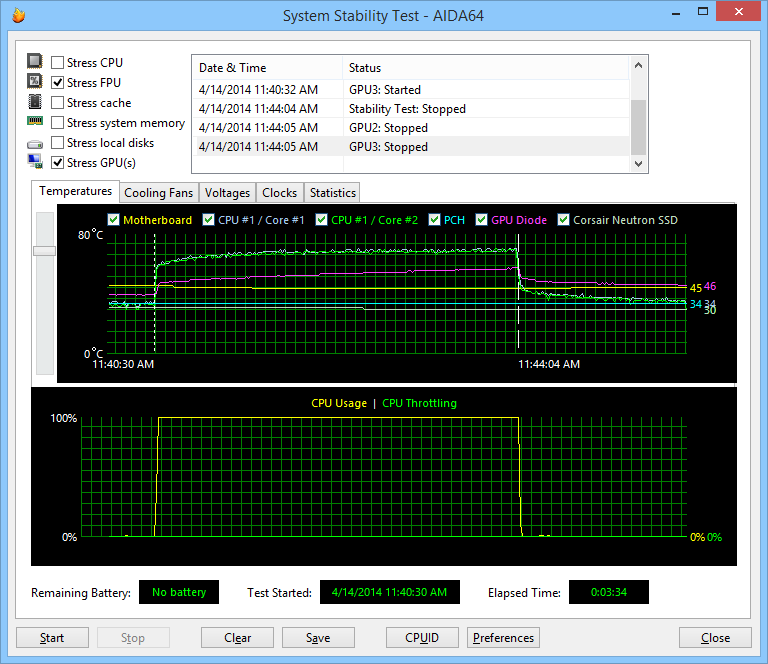
Optez pour AIDA64. Il dispose d’un moteur de détection du matériel qui fournit des informations détaillées sur le logiciel et offre une assistance au diagnostic et des fonctions d’overclocking. Il surveille également les capteurs pour obtenir des relevés précis de la température, de la vitesse du ventilateur et de la tension, tandis que la fonction de diagnostic aide à détecter et à prévenir les problèmes matériels.
L’outil propose des repères pour mesurer les performances de chaque matériel et de l’ensemble du système. De plus, AIDA64 Engineer est compatible avec les éditions 32 bits et 64 bits de Windows, y compris Windows Server 2019 et Windows 10.
Vous obtiendrez plus de cinquante pages d’informations sur la configuration matérielle, les programmes installés, les applications de sécurité, les paramètres Windows et les licences logicielles. Il effectue des tests de stabilité du système en utilisant un module de stress multithread. Il inclut également un test de stress du disque dur, du GPGPU OpenCL et de l’adaptateur vidéo SSD et donne des résultats précis en permanence.
SensorPanel aide à construire le panneau personnalisé qui convient parfaitement à la conception pour surveiller tous les capteurs, l’utilisation, le système de refroidissement, et bien d’autres choses encore. La dernière version prend en charge les écrans VFD et LCD et permet de surveiller les valeurs des capteurs à distance sur les tablettes et les ordinateurs portables.
AIDA64 affiche les valeurs mesurées sur le panneau OSD, le gadget de bureau, l’écran LCD de Razer SwitchBlade, l’écran LCD du clavier de jeu Logitech G15/G19 et les icônes de la barre d’état système. Pour cela, vous avez besoin d’un processeur Intel Pentium ou plus récent, de 80 Mo d’espace libre et d’un système d’exploitation Windows.
Le logiciel est disponible au prix de 199,90 $.
Nous voici arrivés à la fin de la liste. Comprenons maintenant ce qu’est une température normale de l’unité centrale et pourquoi il faut la surveiller.
Quelle est la température normale du processeur ?
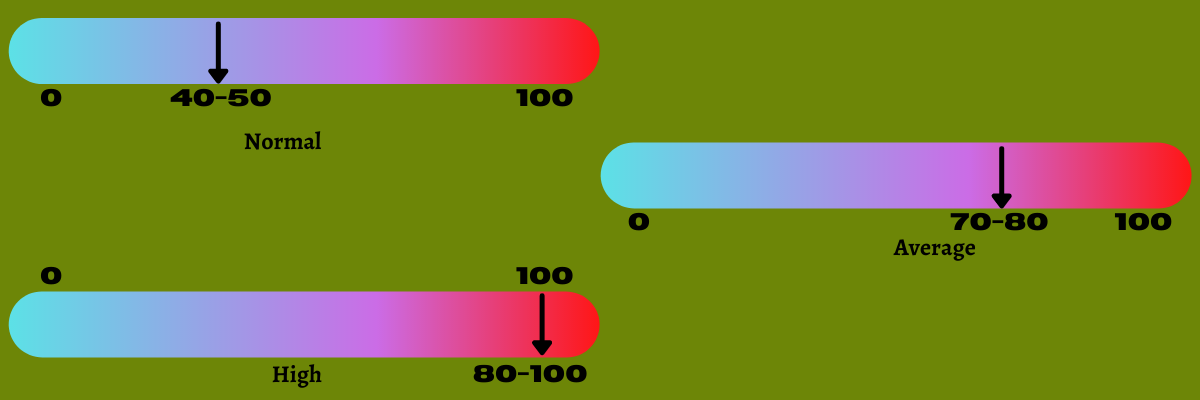
Vous pouvez classer les températures du processeur en trois catégories :
- Normale: elle peut être de 45-50 degrés Celsius (113-122 degrés Fahrenheit) si votre ordinateur est inactif.
- Moyenne: La température peut atteindre 70-80 degrés Celsius (158-176 degrés Fahrenheit) si vous utilisez l’ordinateur pour des tâches intensives telles que la lecture d’une vidéo, l’édition de graphiques, le rendu de vidéos et d’autres tâches.
- Élevée: la température peut atteindre 80-100 degrés Celsius (176-212 degrés Fahrenheit) si vous effectuez des tâches plus intensives, ce qui augmente la température et la charge. À cette température, la vitesse d’horloge diminue. Il est donc indispensable de vérifier et de réduire cette température.
Mais que faire si la température dépasse 80 degrés Celsius ?
Essayez ceci :
- Vérifiez si votre ordinateur est dépourvu de poussière et si le ventilateur tourne sous la charge donnée.
- Assurez-vous que l’ordinateur est placé dans un environnement froid, car la chaleur et l’humidité excessives de la pièce sont également dangereuses pour votre ordinateur
- Arrêtez l’overclocking du processeur, car l’overclocking augmente les performances de l’ordinateur et génère plus de chaleur.
- Vous pouvez également appliquer une pâte thermique entre le processeur et son refroidisseur à trois ans d’intervalle.
Si la température augmente anormalement, vous risquez de voir votre système s’éteindre brusquement. Ses performances peuvent ralentir, ce que vous ou vos employés pouvez ressentir en travaillant. Dans le pire des cas, la chaleur peut endommager la carte mère, les puces nécessaires ou d’autres dispositifs à l’intérieur de l’unité centrale.
Pour éviter tout cela et protéger votre système et ses performances, vous devez surveiller l’unité centrale de votre ordinateur à l’aide d’un outil de contrôle de la température de l’unité centrale.
Qu’est-ce qu’un outil de surveillance de la température du processeur ?

Les moniteurs de température de l’unité centrale sont des outils logiciels permettant de vérifier la température de l’unité centrale, la tension, la vitesse du ventilateur, la batterie, etc. et de fournir des informations précises. La collecte de ces mesures à partir de capteurs peut vous aider à prendre des mesures pour éviter que votre unité centrale ne soit endommagée.
Ces outils sont dotés de nombreuses fonctionnalités utiles, telles que
- Permettre des niveaux de personnalisation élevés
- Offrir des données détaillées sur le matériel informatique
- Fournir la température de l’unité centrale en temps réel
- La possibilité de vérifier la bande passante et l’utilisation
Pour utiliser ces outils, suivez cette pratique simple :
- Téléchargez et installez un logiciel de surveillance de la température de l’unité centrale sur votre ordinateur de bureau ou portable Windows
- Ouvrez-le sur votre PC
- Consultez les informations relatives à la température
Le logiciel de surveillance de la température du processeur peut sembler compliqué, mais il est en fait très simple à utiliser. Cependant, vous devez avoir un certain niveau de connaissances techniques pour pouvoir l’utiliser de manière optimale.
Qui a besoin d’un contrôleur de température du processeur ?

Qu’il s’agisse d’utilisateurs quotidiens d’ordinateurs, de professionnels occupés ou de joueurs, les moniteurs de température du processeur peuvent être un outil pratique pour tout le monde. En effet, de nombreux facteurs peuvent faire augmenter la température du processeur :
- L’utilisation d’applications très performantes
- Vitesse du ventilateur
- La poussière
- Les attaques de logiciels malveillants, les virus, les chevaux de Troie, les vers, etc.
Les moniteurs de température du processeur sont utiles, en particulier pour
Lesjoueurs: Ils utilisent des jeux vidéo haut de gamme qui nécessitent des ordinateurs très performants. Ainsi, lorsqu’ils jouent à des jeux vidéo, la température peut augmenter. En outre, les joueurs remplacent certaines pièces pour les rendre plus puissantes et surcadencent leur ordinateur pour que les jeux en ligne se déroulent plus facilement. Ces éléments peuvent encore augmenter la température de l’unité centrale.
Graphistes: Comme les joueurs, les graphistes ont également besoin d’ordinateurs très performants pour mener à bien leur travail de conception sans perdre de temps.
Professionnels: Les professionnels qui doivent accéder à leur ordinateur pendant des heures voient leur ordinateur chauffer. Ils peuvent également être confrontés à des virus tels que des infecteurs de fichiers et de systèmes et des macros, des vers provenant de l’internet, du réseau ou des courriels, et des chevaux de Troie tels que Rootkit et backdoor. Tous ces éléments peuvent augmenter la température de l’unité centrale.
Si vous appartenez à l’une de ces trois catégories, vous pouvez donc utiliser un contrôleur de température de l’unité centrale. Mais quelle est l’utilité de ces contrôleurs de température ? Nous allons le découvrir.
Quels sont les avantages de l’utilisation d’un contrôleur de température de l’unité centrale ?

Amélioration des performances de l’ordinateur
L’augmentation de la chaleur du processeur affecte les performances de l’ordinateur. Vous pouvez constater un ralentissement de la vitesse pendant le travail, ce qui peut nuire à votre productivité. C’est pourquoi l’utilisation d’un contrôleur de température du processeur vous permet de vous assurer que votre ordinateur fonctionne à une vitesse optimale.
Prévient les dommages causés par la chaleur à l’ordinateur
Une chaleur excessive peut endommager gravement votre unité centrale et ses composants. Par conséquent, il commencera à mal fonctionner et à s’éteindre brusquement. Le moniteur de température de l’unité centrale peut détecter cette température et vous permettre de prendre des mesures préventives à temps pour éviter tout dommage éventuel.
Augmentation de la longévité de l’ordinateur
Supposons que vous puissiez vous assurer que l’unité centrale est à l’abri de la chaleur excessive, de l’humidité et d’autres facteurs dommageables en utilisant le moniteur de température de l’unité centrale. Dans ce cas, vous augmentez la durée de vie de votre système informatique.
Garantir la disponibilité et la fiabilité du centre de données
Pour obtenir une disponibilité et une fiabilité optimales dans un centre de données, il faut que les conditions environnementales de l’ordinateur soient favorables. Cela inclut les niveaux recommandés de température, de puissance, d’humidité, etc. Vous devez donc surveiller vos salles de serveurs à l’aide de capteurs internes et externes.
Il y a également d’autres choses que vous pouvez faire pour vous assurer que votre ordinateur fonctionne de manière optimale.
Conseils en prime pour garder l’unité centrale en bonne santé
- Nettoyez fréquemment votre système informatique, y compris ses ventilateurs et la pièce où il est placé, afin de vous assurer qu’il n’y a pas de poussière à l’intérieur qui pourrait augmenter la température de l’unité centrale
- Éloignez l’ordinateur des fenêtres ou des bouches d’aération susceptibles d’attirer les particules de poussière.
- Effectuez régulièrement des analyses de logiciels malveillants afin de vous assurer qu’aucune construction ne se produit dans votre ordinateur en termes de logiciels malveillants, de virus, de vers, de chevaux de Troie, etc.
- Il est essentiel de maintenir les pilotes à jour pour que votre ordinateur fonctionne de manière optimale.
- Éliminez les obstacles qui limitent la circulation de l’air dans votre ordinateur
- Soyez prudent lors de l’overclocking du processeur
- Ajoutez des ventilateurs de refroidissement si possible
- Mettez à niveau les ventilateurs de l’unité centrale si celui qui est utilisé fonctionne mal
- Utilisez un système de refroidissement liquide si vous utilisez votre ordinateur pour des jeux vidéo ou d’autres utilisations intensives.
Grâce à ces conseils et à un outil de surveillance de la température du processeur, votre ordinateur devrait fonctionner correctement et sans problème.
Conclusion
Une température excessive peut nuire gravement à votre ordinateur. Elle peut être due à la poussière, à des virus, à l’utilisation de jeux vidéo haut de gamme ou à d’autres tâches intensives. Parfois, la réinitialisation de votre carte graphique et de son pilote peut améliorer les performances et résoudre les problèmes de température élevée.
Quoi qu’il en soit, prenez soin de votre ordinateur et empêchez son CPU de chauffer à l’aide du meilleur outil de surveillance de la température du CPU, afin d’améliorer ses performances, sa durée de vie et sa fiabilité.

